Baik Anda sedang membangun blog sederhana atau situs web eCommerce, Anda harus dapat melacak kinerja situs web Anda. Memantau kinerja situs web Anda dapat dilakukan dengan menggunakan alat seperti Google Analytics.
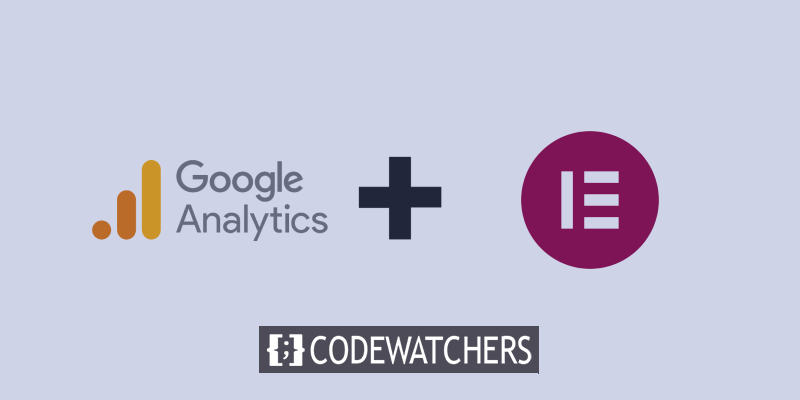
Google Analytics adalah layanan analisis web yang ditawarkan oleh Google yang melacak dan melaporkan lalu lintas situs web. Jika Anda memutuskan untuk membuat situs web menggunakan Elementor Cloud , kami akan menjelaskan cara menambahkan layanan itu ke situs web Anda.
Dapatkan Kode Pelacakan
Langkah pertama adalah masuk ke Google Analytics dan buat profil untuk situs web Anda. Anda dapat memulai dengan mengikuti instruksi google untuk membuat akun jika Anda belum memilikinya.
Kemudian Anda akan membuat akun dan properti. Setelah selesai, kami akan mengambil kode pelacakan yang akan berguna untuk melacak lalu lintas Anda.
Buat Situs Web Luar Biasa
Dengan Elementor pembuat halaman gratis terbaik
Mulai sekarang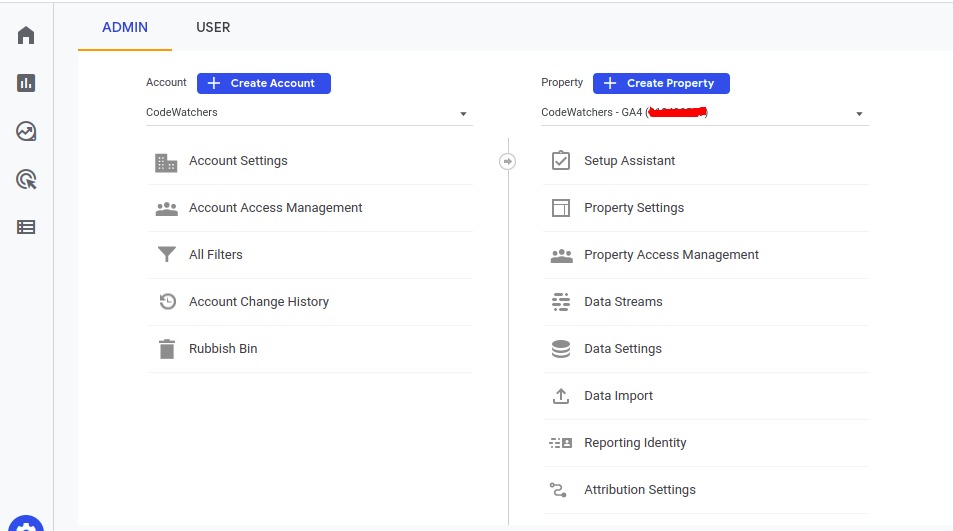
Sekarang, kita akan mengklik Pengaturan Akun lalu Asisten Pengaturan. Setelah itu, klik "Instalasi Tag".
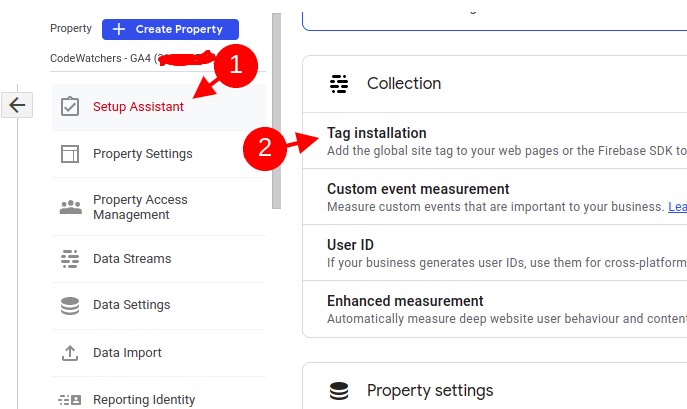
Kemudian pada layar berikutnya, klik pada tab "Web" kemudian lanjutkan dengan mengklik properti yang ditunjukkan di bawah ini.
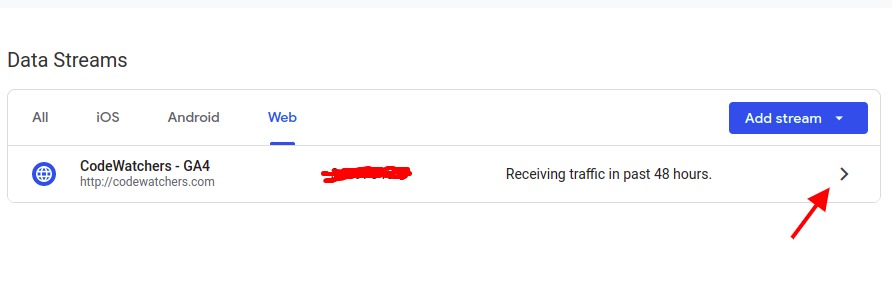
Itu akan membuka popup di mana Anda akan menggulir ke bawah ke bagian "Petunjuk penandaan". Di bagian itu, klik "Tag situs global" untuk membuka kode yang perlu Anda salin.
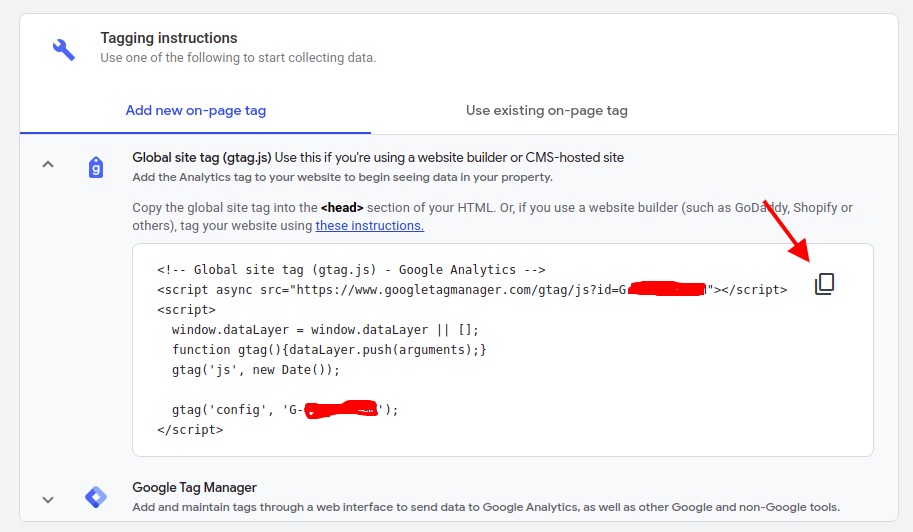
Setelah Anda menyalin kode ini, simpanlah di file tempat Anda dapat memulihkannya dengan cepat.
Header & Footer Untuk WordPress
Karena kami tidak dapat mengedit file kami menggunakan pengelola file di Elementor Cloud, kami perlu menambahkan modul yang akan selalu menyuntikkan konten untuk kami, baik di footer atau header.
Sisipkan Header Dan Footer
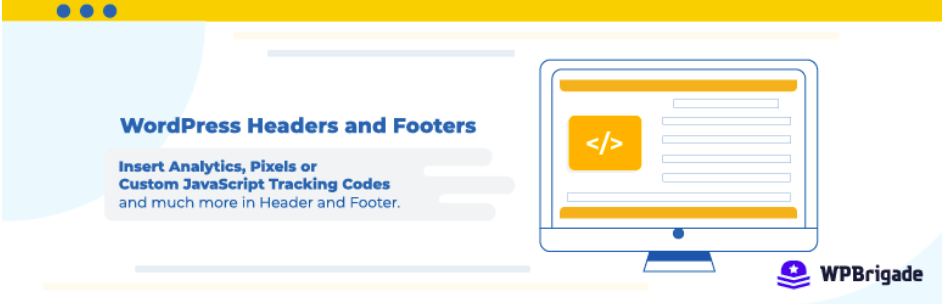
Kode seperti kode pelacakan Google Analytics, kode Piksel Facebook, dan kode Google Optimize untuk pengujian A/B dapat disertakan dalam header dan footer situs WordPress Anda dengan plugin WP Headers and Footers. Memasukkan kode tidak perlu mengedit file tema.
Antarmuka yang ramah pengguna plugin ini memudahkan untuk menambahkan kode dan skrip lain ke situs WordPress Anda (bagian Header, Footer, dan Body).
Fitur Utama
- Masukkan kode ke header WordPress Anda & Footer
- Masukkan Google Analytics
- Sisipkan Piksel Facebook
- Tambahkan Kode Google Optimize untuk pengujian A/B
- Tambahkan Google Search Console
- Tambahkan CSS Khusus
- Google Pengelola Tag
- Tambahkan Kode Ke Tubuh
- Dapat menambahkan Kode Bing
- Tambahkan kode Google AdSense
Dengan menggunakan Header dan Footer, kita dapat menambahkan konten kita ke Elementor Cloud. Setelah plugin diaktifkan, akses pengaturan lalu WP header dan Footer.
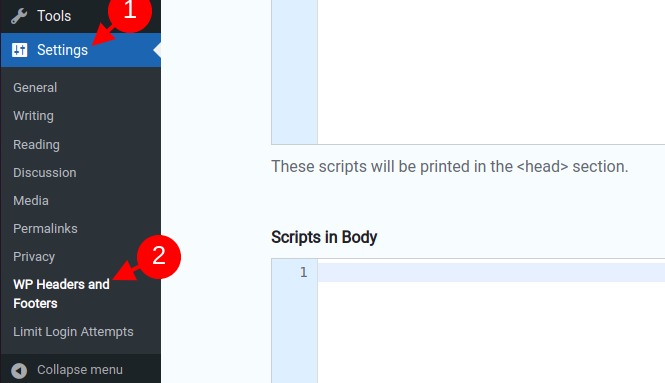
Pada bagian Script di Header, Anda akan menambahkan kode Anda dan memastikan sebelumnya Anda telah menyalin dari Google. Anda harus memiliki sesuatu seperti ini.
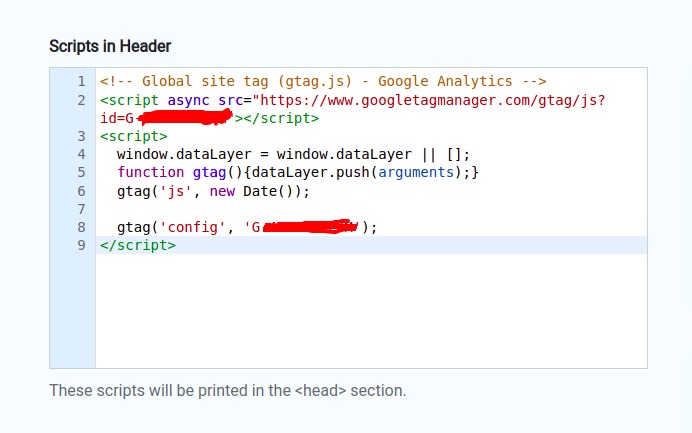
Ringkasan
Di akhir panduan ini, Anda telah mempelajari cara menambahkan Google Analytics ke Situs Web Elementor Cloud Anda. Apakah itu berhasil untuk Anda ? apakah Anda menghadapi masalah apa pun, beri tahu kami.




